فاکس اینترنتی (I-Fax) عملکردی برای ارسال و دریافت فاکس از طریق اینترنت است.
این عملکرد به شما امکان میدهد بدون استفاده از خط تلفن با هزینه ارتباطی کمتری فاکس ارسال کنید. وقتی فاکس اینترنتی دریافت میکنید، دادههای دریافتشده بهطور خودکار چاپ میشود.
دستگاههایی که برای ارسال و دریافت فاکس اینترنتی استفاده میشوند باید از فناوری فاکس اینترنتی پشتیبانی کنند.
استفاده از فاکس اینترنتی (I-Fax)

|
ارسال فاکس اینترنتی
میتوانید سند اصلی را اسکن و دادههای اسکنشده را از طریق فاکس اینترنتی ارسال کنید.
دادههای اسکنشده از طریق ایمیل بهصورت فایل TIFF پیوستشده ارسال میشود. درست مثل زمانی که یک ایمیل معمولی ارسال میکنید، میتوانید موضوع و پیام اضافه کنید و چندین مقصد مشخص کنید.
دادههای اسکنشده از طریق ایمیل بهصورت فایل TIFF پیوستشده ارسال میشود. درست مثل زمانی که یک ایمیل معمولی ارسال میکنید، میتوانید موضوع و پیام اضافه کنید و چندین مقصد مشخص کنید.
|
مقدمات ضروری
|
|
در دستگاه، تنظیمات سرور ایمیل مورد استفاده برای ارسال فاکس اینترنتی را پیکربندی کنید. پیکربندی اطلاعات دقیق سرور ایمیل (Remote UI (واسطه کاربر از راه دور))
|
1
سند اصلی را در دستگاه قرار دهید. قرار دادن اسناد اصلی
2
در پنل کنترل، [Scan] را در صفحه [Home] فشار دهید. صفحه [Home]
صفحه انتخاب نوع اسکن نمایش داده میشود.
3
[I-Fax] را فشار دهید.
صفحه اسکن نمایش داده میشود.
4
در زبانه [Specify Destination]، مقصد را تعیین کنید. تعیین مقصد

برای تعیین مقاصد Cc یا Bcc، از [Address Book] یا [Coded Dial] استفاده کنید.
 در صورت امکان فقط [Specify Myself as Destination] را مشخص کنید
در صورت امکان فقط [Specify Myself as Destination] را مشخص کنید
در صورتی که به دلیل تنظیمات تأیید اعتبار برای عملکرد ارسال، در هنگام ارسال، مقصد محدود شده باشد، نمیتوانید مقصد دیگری را مشخص کنید. برای اطلاع از جزئیات، با سرپرست تماس بگیرید.
5
تنظیمات اسکن را در زبانه [Send Settings] پیکربندی کنید. تنظیمات اسکن
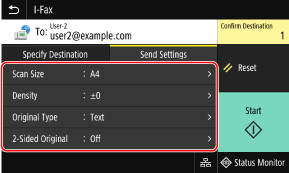
شما همچنین میتوانید عنوان و متن اصلی ایمیل را در زبانه [Send Settings] تنظیم کنید. تنظیمات ایمیل و فاکس اینترنتی
دادههای اسکن با نام فایل زیر ارسال میشوند. شما نیز میتوانید با استفاده از زبانه [Send Settings] یک رشته حروف سفارشی را مشخص و به ابتدای آن اضافه کنید. تنظیم فایل / بخش

 شماره مدیریت ارتباطات
شماره مدیریت ارتباطات تاریخ ارسال (در این مثال، "5 آوریل، 2023، 9:12:34 قبل از ظهر")
تاریخ ارسال (در این مثال، "5 آوریل، 2023، 9:12:34 قبل از ظهر") شماره ترتیب فایل (در صورتی که یک فایل باشد، پس "001")
شماره ترتیب فایل (در صورتی که یک فایل باشد، پس "001")6
[Start] را فشار دهید.
اسکن سند اصلی شروع می شود.
برای لغو اسکن،[Cancel]  [Yes] را فشار دهید. لغو اسکن
[Yes] را فشار دهید. لغو اسکن
 [Yes] را فشار دهید. لغو اسکن
[Yes] را فشار دهید. لغو اسکنپس از تکمیل اسکن، دادههای اسکنشده ارسال میشوند. برای مشاهده وضعیت و گزارش ارسال از [Status Monitor] استفاده کنید. بررسی وضعیت ارسال و ذخیره و گزارش دادههای اسکنشده
 وقتی [Confirm Destination] ظاهر میشود
وقتی [Confirm Destination] ظاهر میشود
بررسی کنید که مقصد صحیح باشد، و سپس [Start Scanning] را فشار دهید.
 وقتی [Scan Next Original] ظاهر میشود
وقتی [Scan Next Original] ظاهر میشود
زمانی که یک سند اصلی روی صفحه شیشهای قرار بگیرد و اسکن شود، صفحه مربوط به اسکن کردن سایر اسناد اصلی نمایش داده میشود.
برای ادامه روند اسکن کردن اسناد رسمی، آنها را روی صفحه شیشهای قرار دهید و [Scan Next Original] را فشار دهید.
وقتی اسکن کردن تمام اسناد انجام شد، [Start Sending] یا [Preview & Send] را فشار دهید.
برای ادامه روند اسکن کردن اسناد رسمی، آنها را روی صفحه شیشهای قرار دهید و [Scan Next Original] را فشار دهید.
وقتی اسکن کردن تمام اسناد انجام شد، [Start Sending] یا [Preview & Send] را فشار دهید.

* در صورتی که اندازه سند اصلی متفاوت باشد، ممکن است بخشی از تصویر ناپدید شود، یا تصویر بهصورت کوچکتر اسکن شود.
 وقتی صفحه پیشنمایش ظاهر میشود
وقتی صفحه پیشنمایش ظاهر میشود
قبل از فشار دادن [Start Sending]، پیشنمایش دادههای اسکنشده را مشاهده کنید.
در صورتی که نمیخواهید برخی صفحات را ارسال کنید، صفحه را باز کنید و [Delete Page] را فشار دهید.
در صورتی که نمیخواهید برخی صفحات را ارسال کنید، صفحه را باز کنید و [Delete Page] را فشار دهید.

 وقتی [Status Monitor] ظاهر میشود
وقتی [Status Monitor] ظاهر میشود
برای مشاهده وضعیت و گزارش ارسال، [Status Monitor] را فشار دهید. بررسی وضعیت ارسال و ذخیره و گزارش دادههای اسکنشده
با فشار دادن [Close]، صفحه اسکن نمایش داده میشود.
با فشار دادن [Close]، صفحه اسکن نمایش داده میشود.

 وقتی [SMTP Authentication] ظاهر میشود
وقتی [SMTP Authentication] ظاهر میشود
نام کاربری و کلمه عبوری که باید برای تأیید اعتبار SMTP استفاده شوند را وارد کنید، و سپس [Apply] را فشار دهید.

|
زمانی که خطای ارسال رخ میدهدبسته به تنظیمات سرور ایمیل، ممکن است هنگام بروز خطای ارسال، یک ایمیل اعلان به آدرس ایمیل ثبت شده روی دستگاه ارسال شود. در صورتی که ایمیلهای اعلان روی سرور بماند، ممکن است صندوق پستی پر شود، بنابراین توصیه میشود صندوق پستی را بهصورت دورهای خالی کنید. پاک کردن صندوق پستی
|
دریافت فاکس اینترنتی
در صورت وجود یک فاکس اینترنتی، این مورد بهصورت خودکار توسط سرور ایمیل تنظیم شده دریافت میشود و پس از دریافت کامل، فاکس بهصورت خودکار چاپ میشود.
شما میتوانید اندازه کاغذ چاپ را تغییر دهید و تنظیمات را بهصورتی پیکربندی کنید که روی هر دو سمت کاغذ چاپ انجام شود. تغییر تنظیمات چاپ فاکسهای اینترنتی دریافتی
شما میتوانید اندازه کاغذ چاپ را تغییر دهید و تنظیمات را بهصورتی پیکربندی کنید که روی هر دو سمت کاغذ چاپ انجام شود. تغییر تنظیمات چاپ فاکسهای اینترنتی دریافتی
|
مقدمات ضروری
|
|
در دستگاه، تنظیمات سرور ایمیل مورد استفاده برای دریافت فاکسهای اینترنتی را پیکربندی کنید. پیکربندی اطلاعات دقیق سرور ایمیل (Remote UI (واسطه کاربر از راه دور))
|
دریافت دستی فاکسهای اینترنتی
اگر میخواهید قبل از دریافت خودکار فاکسهای اینترنتی به سرور وصل شوید، یا در صورتی که دستگاه برای دریافت خودکار فاکسهای اینترنتی تنظیم نشده است، میتوانید فاکسهای اینترنتی را بهصورت دستی دریافت کنید.
1
در پنل کنترل، [Status Monitor] را در صفحه [Home] فشار دهید. صفحه [Home]
صفحه [Status Monitor] نمایش داده میشود.
2
[RX Job]  [Check I-Fax RX] را فشار دهید.
[Check I-Fax RX] را فشار دهید.
 [Check I-Fax RX] را فشار دهید.
[Check I-Fax RX] را فشار دهید.دستگاه به سرور وصل میشود. پس از دریافت فاکس اینترنتی، چاپ بهصورت خودکار شروع میشود.

|
وقتی فاکس اینترنتی دریافت یا چاپ نمیشود |